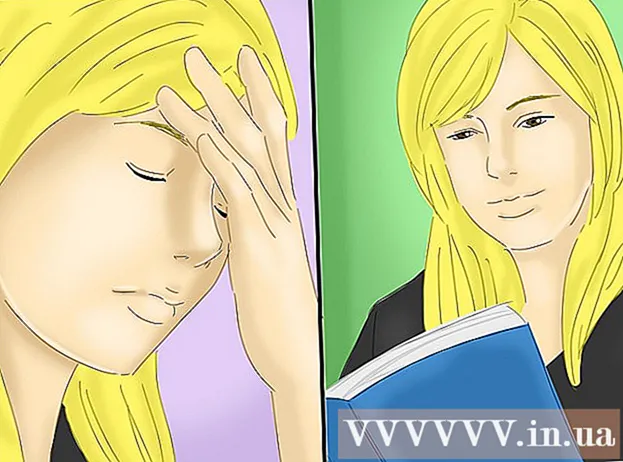Муаллиф:
John Stephens
Санаи Таъсис:
22 Январ 2021
Навсозӣ:
27 Июн 2024

Мундариҷа
Агар шумо хоҳед, ки рӯйхат ё ҷадвали додаҳоро аз Word ба Excel интиқол диҳед, ба шумо лозим нест, ки ҳар як иттилоотро ба чашмакҳои алоҳидаи ҷадвал нусхабардорӣ кунед. Бо пеш аз ҳама дуруст формат кардани ҳуҷҷатҳои Word, шумо метавонед онҳоро бо ҳамагӣ чанд клик ба осонӣ ба Excel ворид кунед.
Қадамҳо
Усули 1 аз 2: Табдил додани рӯйхат
Фаҳмед, ки чӣ гуна ҳуҷҷатҳо табдил дода мешаванд. Вақте ки шумо ҳуҷҷатро ба Excel ворид мекунед, аломатҳои муайян барои муайян кардани он, ки ба ҳар як чашмаки ҷадвали Excel чӣ гуна маълумот дохил мешавад, истифода мешаванд. Бо ворид кардани якчанд қадамҳои форматкунӣ пеш аз воридот, шумо метавонед назорат кунед, ки чӣ гуна ҷадвали электронии ниҳоиро нишон медиҳад ва форматонии дастиро, ки шумо бояд иҷро кунед, кам кунад. Ин махсусан фоиданок аст, агар шумо шумораи зиёди рӯйхатҳоро аз ҳуҷҷатҳои Word ба Excel ворид кунед.
- Ин усул ҳангоми кор кардани рӯйхати ашёҳои сершумор, ки ҳар кадоми онҳо якхела формат карда шудаанд (рӯйхати суроғаҳо, рақами телефон, суроғаи почтаи электронӣ ва ғ.) Беҳтарин кор мекунад.
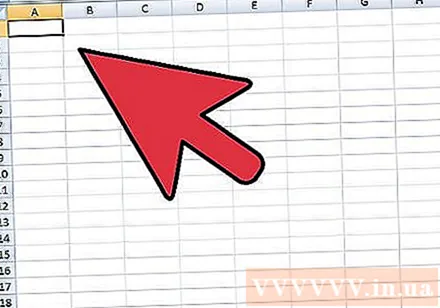
Ҳуҷҷатро барои хатогиҳои форматонӣ скан кунед. Пеш аз оғози раванди табдилдиҳӣ, шумо бояд боварӣ ҳосил кунед, ки ҳар як унсур бо ҳамин шакл формат карда шудааст. Ин маънои онро дорад, ки шумо бояд ҳамаи хатогиҳои пунктуатсияро ислоҳ кунед ё чизҳое, ки ба боқимонда мувофиқат намекунанд, мувофиқат кунед. Ин барои он аст, ки маълумот дуруст интиқол дода шавад.
Аломатҳои форматро дар ҳуҷҷатҳои Word намоиш медиҳад. Намоиши умумии аломатҳои форматонии пинҳон ба шумо дар муайян кардани роҳи беҳтарини ҷудо кардани ашё кӯмак мекунад. Шумо метавонед онҳоро бо зер кардани тугмаи "Нишон додани нишонаҳои параграф" дар ҷадвали Асосӣ ё пахшкунии он намоиш диҳед Ctrl+Ift Shift+*- Аксари рӯйхатҳо дар охири ҳар як сатр аломати сархат доранд ё яке дар охири сатр ва дигаре дар сатри холии байни ашё. Аломатҳои параграф воситаи гузоштани аломатҳое мебошанд, ки Excel барои фарқ кардани ячейкаҳо истифода мебарад.

Аломатҳои параграфро байни ҳар як ҷузъ иваз карда, ҷойҳои иловагиро нест мекунад. Excel барои муайян кардани сатр фосилаи байни ҷузъҳоро истифода мебарад, аммо аз ин ба баъд шумо бояд ин унсурро барои мусоидат ба раванди форматкунӣ хориҷ кунед. Парво накунед, онро ба зудӣ боз илова хоҳем кард. Вақте ки шумо дар охири ҷузъ як нишони сархат ва дигаре дар фосилаи байни ҷузъҳо доред (ду дар як сатр), ин беҳтар кор мекунад.- Пахш кунед Ctrl+Ҳ барои кушодани равзанаи Ёфтан ва Иваз кардан.
- Воридот ^ p ^ p дар майдони Ёфтан. Ин аст рамзи парвандаи ду аломат дар сатр. Агар ҳар як ҷузъ сатри алоҳида бошад ва дар байни онҳо ягон сатри холӣ набошад, рамзро истифода баред ^ саҳ.
- Ҷудокунандаро дар майдони Иваз кунед. Боварӣ ҳосил кунед, ки ин аломате нест, ки дар ягон ҷои ҳуҷҷат пайдо шавад, ба монанди аломат ~.
- Ивази ҳама ро клик кунед. Ададро мустақилона якҷоя кардан мумкин аст, аммо ин ба ташвиш намеорад, ба шарте ки ҷудокунанда дар ҳолати дуруст бошад (байни ҳар як ҷузъ)
Ҳар як ҷузъро ба майдони алоҳида ҷудо кунед. Ҳоло, ки ҷузъҳо ҷудо карда шудаанд, то онҳо дар сафҳои оянда намоиш дода шаванд, акнун шумо бояд маълумотеро нишон диҳед, ки дар ҳар як майдон пайдо мешаванд. Масалан, агар ҳар як ҷузъ дар сатри аввал ном бошад, суроғаи хона дар сатри дуюм, кишвар ва индекси почта дар сатри сеюм, шумо метавонед
- Пахш кунед Ctrl+Ҳ барои кушодани равзанаи Ёфтан ва Иваз кардан.
- Яке аз аломатҳои параграфро нест кунед ^ саҳ дар майдони Ёфтан.
- Ҳарфро дар майдони Иваз ба вергул тағир диҳед ,.
- Иваз кардани ҳама ро клик кунед. Барои ҷудо кардани ҳар як сатр аз майдон аломатҳои боқимондаи параграф бо вергул иваз карда мешаванд.
Барои ба итмом расонидани раванди форматкунӣ, ҷудокунандагонро иваз кунед. Пас аз он, ки шумо ду қадами дар боло зикршударо иҷро ва иваз кардед, рӯйхати шумо дигар ба рӯйхат монанд нахоҳад шуд. Ҳама маълумот дар ҳамон сатр боқӣ мемонад, аммо дар байни ҳар як маълумот вергул гузошта мешавад. Ин қадами ниҳоӣ ва ивазкунӣ маълумотро ба тарҳбандии рӯйхат бармегардонад, аммо вергулро барои муайян кардани майдонҳо нигоҳ медорад.
- Пахш кунед Ctrl+Ҳ барои кушодани равзанаи Ёфтан ва Иваз кардан.
- Воридот ~ (ё ҳарфе, ки шумо аввал интихоб кардед) дар майдони Ёфтан.
- Воридот ^ саҳ дар майдони Иваз
- Иваз кардани ҳама ро клик кунед. Тамоми ашё дубора ба гурӯҳҳои алоҳида тақсим карда мешавад ва бо вергул ҷудо карда мешавад.
Ҳамчун файли матни оддӣ сабт кунед. Пас аз ба итмом расонидани форматкунӣ, шумо метавонед ҳуҷҷатро ҳамчун файли матнӣ сабт кунед. Ин ба Excel имкон медиҳад, ки файлро хонад ва таҳлил кунад, то маълумот ба майдонҳои дуруст ворид карда шавад.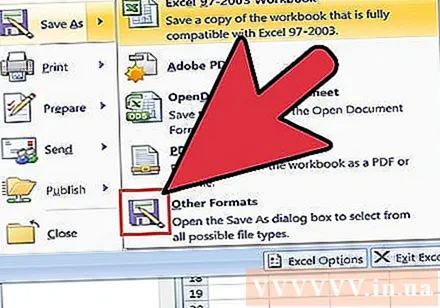
- Ҷадвали Дафтарро клик кунед ва "Ҳамчун Захира" -ро интихоб кунед.
- Менюи афтандаи "Сабт ҳамчун навъи" -ро клик кунед ва "Матни оддӣ" -ро интихоб кунед.
- Файлро ба таври дилхоҳ номгузорӣ кунед ва Захира ро клик кунед.
- Агар равзанаи Табдилоти файл пайдо шавад, танҳо OK ро клик кунед.
Файлро дар Excel кушоед. Пас аз сабти файл ҳамчун матни оддӣ, шумо метавонед ҳуҷҷатро дар Excel кушоед.
- Ҷадвали Файлро клик кунед ва Кушодан ро интихоб кунед.
- Менюи "Ҳамаи файлҳои Excel" -ро пахш кунед ва "Файлҳои матнӣ" -ро интихоб кунед.
- Дар равзанаи Устоди Воридоти Матн Баъдӣ> -ро клик кунед.
- Аз рӯйхати Ҷудокунанда "Вергул" -ро интихоб кунед. Шумо метавонед бубинед, ки чӣ гуна ҷузъҳоро дар пешнамоиши поён ҷудо мекунанд. Сипас, Next> -ро пахш кунед.
- Барои ҳар як сутун формати маълумотро интихоб кунед ва Анҷомро пахш кунед.
Усули 2 аз 2: Табдил додани ҷадвалҳо
Бо истифода аз маълумоти мавҷуда дар Word ҷадвал созед. Агар шумо рӯйхати маълумотро дар Word дошта бошед, шумо метавонед онро ба формати ҷадвали Word табдил диҳед ва ҷадвалро ба Excel зуд нусхабардорӣ кунед. Агар маълумот аллакай дар шакли ҷадвал бошад, ба қадами оянда гузаред.
- Ҳамаи матнеро, ки мехоҳед ба ҷадвал гузаронед, интихоб кунед.
- Ҷадвали Воридкуниро интихоб кунед ва тугмаи Ҷадвалро пахш кунед.
- "Табдил додани матн ба ҷадвал" -ро интихоб кунед.
- Шумораи сатрҳоро барои сабт дар майдони "Шумораи сутунҳо" ворид кунед. Агар шумо дар байни ҳар як сабт хати холӣ дошта бошед, ба маҷмӯъ 1 илова кунед.
- OK ро пахш кунед.
Формати ҷадвалро санҷед. Калима ҷадвалро дар асоси сабти шумо эҷод мекунад. Санҷед, ки ҳама чиз дар ҷои худ аст.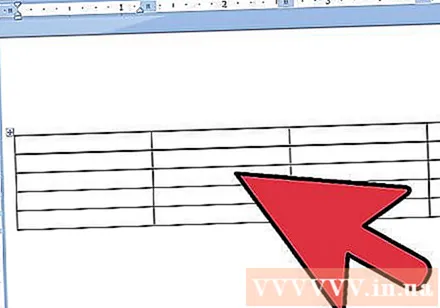
Аломати хурди "+" -ро дар кунҷи болоии чапи тахта пахш кунед. Вақте ки шумо болои тахта мегузаред, ин аломат пайдо мешавад. Вақте ки шумо клик мекунед, ҳамаи маълумоти ҷадвал интихоб карда мешаванд.
Пахш кунед.Ctrl+Cнусхабардории маълумот. Шумо инчунин метавонед тугмаи "Нусхабардорӣ" -ро, ки дар ҷадвали Home ҷойгир аст, клик кунед.
Excelро кушоед. Пас аз нусхабардории маълумот, шумо метавонед Excelро кушоед. Агар шумо хоҳед, ки маълумотро ба ҷадвали электронии мавҷуда дохил кунед, ҷадвалро кушоед. Нишондиҳандаи мушро дар ҷое ҷойгир кунед, ки мехоҳед чашмаки чапи болоии ҷадвалро нишон диҳед.
Пахш кунед.Ctrl+В.барои гузоштани маълумот. Ҳар як чашмаки ҷадвали Word ба чашмакҳои алоҳидаи ҷадвали Excel ворид карда мешавад.
Сутунҳои боқимондаро ҷудо кунед. Вобаста аз намуди маълумоте, ки шумо ворид мекунед, ба шумо лозим меояд, ки форматкунии иловагиро иҷро кунед. Масалан, агар шумо суроғаи шаҳрро бо номи кӯтоҳшудаи кишвар ворид кунед, индекси почта метавонад дар ҳамон қуттӣ бошад. Шумо метавонед Excel-ро барои ҷудо кардани ин маълумот ба тариқи худкор идора кунед.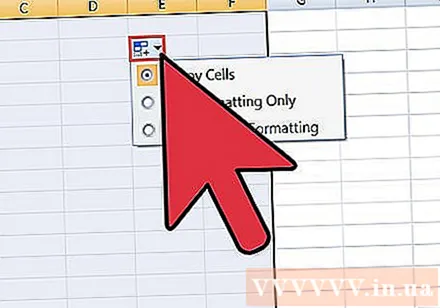
- Барои интихоби тамоми сутун сарлавҳаи сутунро, ки мехоҳед тақсим кунед, клик кунед.
- Ҷадвали "Маълумот" -ро интихоб кунед ва тугмаи "Матн ба сутунҳо" -ро клик кунед.
- Next> -ро клик кунед ва дар майдони Delimiter "Вергул" -ро интихоб кунед. Агар шумо мисоли дар боло овардаро истифода баред, ин шаҳрро аз номи кӯтоҳшудаи кишвар ва индекси почта ҷудо мекунад.
- Барои захира кардани тағиротҳо Finish -ро пахш кунед.
- Сутуни тақсимшударо интихоб кунед ва равандро такрор кунед, аммо ин дафъа ба ҷои "Вергул" ҳамчун ҷудокунанда "Фазо" -ро интихоб кунед. Номи кӯтоҳшудаи кишвар аз индекси почта ҷудо карда мешавад.